Lomography Website Update: LomoWalls กลับมาแล้ว!
1 Share Tweetหากคุณเป็น Lomographer มานานแล้ว คุณคงรู้ดีว่า LomoWall คือหนึ่งในสีสันของ Lomography แต่สำหรับเพื่อนใหม่ที่เพิ่งเข้ามาในชุมคอมมิวนิตี้นี้ เราขอพาคุณไปรู้จักกับความมหัศจรรย์ของ LomoWalls กันแบบคร่าว ๆ
LomoWall คือฟีเจอร์ที่ทำให้ Lomography โดดเด่นเหนือใคร ตั้งแต่วันแรกที่การเคลื่อนไหวนี้เริ่มต้นขึ้น LomoWall ได้สร้างประสบการณ์ใหม่ที่น่าตื่นเต้นและสนุกสนานในการจัดแสดงภาพถ่ายสีสันสดใสในงานนิทรรศการระดับโลก เช่น งาน Lomography World Congress ซึ่งเป็น LomoWalls ขนาดยักษ์ เราเคยไปเยือนเมืองต่าง ๆ ทั่วโลก วันนี้เราอยากชวนทุกคนมาเติมเต็ม LomoHome ของคุณด้วยภาพถ่ายที่มีชีวิตชีวา พร้อมเชื่อมโยงศิลปินนับล้านจากทั่วทุกมุมโลกเข้าด้วยกัน ทำให้วัฒนธรรมและผู้คนจากหลากหลายประเทศมาเจอกันในรูปแบบที่ทั้งสร้างสรรค์และไร้พรมแดน
อัปเดตใหม่ล่าสุดบนเว็บไซต์ของเราได้นำ LomoWalls กลับมาแล้ว! ด้วยฟีเจอร์สุดพิเศษนี้ คุณสามารถจัดแสดงภาพถ่ายที่คุณชื่นชอบในรูปแบบที่สร้างสรรค์ได้โดยตรงบนหน้า LomoHome ของคุณ
รับชมวิดีโอแนะนำวิธีการใช้งานแบบทีละขั้นตอนได้ที่นี่:
1. ไปที่หน้า LomoWall
เข้าสู่ระบบ LomoHome ของคุณและไปที่หน้า แผงควบคุม จากนั้นคลิกที่ปุ่มใหม่ที่ชื่อว่า ‘Walls’ แล้วคุณจะเห็น LomoWalls ที่คุณสร้างไว้และมีตัวเลือกในการสร้าง wall หรือสุ่ม wall ของคุณ

2. สร้าง LomoWall ใหม่
คลิกปุ่ม ‘Wall ใหม่’ แล้วตั้งชื่อให้กับ wall ของคุณ — ซึ่งคุณสามารถแก้ไขชื่อได้ในภายหลัง เมื่อคุณตั้งชื่อเรียบร้อยแล้ว คลิก ‘สร้าง’ คุณจะเห็นตารางว่างเปล่าที่รอให้คุณเริ่มสร้าง LomoWall ของคุณได้เลย!

เลื่อนลงเพื่อดูภาพถ่ายทั้งหมดที่คุณได้อัปโหลดไว้ใน LomoHome ของคุณ คุณสามารถปรับขนาดของตัวอย่างภาพถ่ายได้โดยใช้แถบเลื่อน หรือค้นหาภาพถ่ายเฉพาะโดยใช้คำสำคัญ เช่น สถานที่หรือประเภทของกล้อง
3. เลือกภาพถ่ายที่คุณต้องการเพิ่มใน Wall ของคุณ
เพื่อเพิ่มภาพถ่าย เพียงแค่เลือกภาพนั้น จากนั้นเลื่อนกลับขึ้นไปที่ตารางและเลือกช่องที่คุณต้องการให้ภาพปรากฏ คุณสามารถย้ายภาพไปรอบ ๆ เพื่อปรับตำแหน่งภายในกรอบได้ตามต้องการ
คุณสามารถใช้ภาพเดียวกันเพื่อเติมเต็ม wall ของคุณ หรือจะเลือกใช้ภาพที่แตกต่างกันเพื่อสร้างความหลากหลายก็ได้ – ทั้งหมดขึ้นอยู่กับคุณ! หากคุณต้องการเริ่มต้นใหม่ เพียงแค่กดปุ่ม ‘ลบภาพทั้งหมด’ เพื่อเคลียร์ทุกช่องออกจาก wall ของคุณ
4. บันทึกและแสดง wall ของคุณบน LomoHome
เมื่อคุณพอใจกับ LomoWall ของคุณแล้ว ให้คลิก ‘บันทึก’ จากนั้น wall ของคุณจะถูกบันทึกแบบส่วนตัว หากคุณต้องการแสดง wall บนหน้า LomoHome ของคุณ ให้เลือกตัวเลือก ‘แสดง wall นี้’ และ ‘เลือกใช้ wall นี้เป็นหน้าปก LomoHome’

โปรดทราบว่าคุณสามารถแสดง wall ได้ทีละหนึ่ง wall เท่านั้น และมันจะปรากฏอยู่ที่ด้านบนของหน้า LomoHome ของคุณ
5. สุ่ม LomoWall
ลองใช้ปุ่ม “สุ่ม wall” โดยระบบจะเลือกภาพถ่ายจาก LomoHome ของคุณโดยอัตโนมัติและจัดเรียงภาพเหล่านั้นในรูปแบบที่กำหนดไว้

คุณสามารถเลือกได้จาก 6 รูปแบบ ได้แก่ แบบสุ่ม, แบบคลาสสิก, แบบคอลัมน์, ลายทาง,ลายเฉียง และแบบคลื่น

คุณยังสามารถเลือกจากภาพถ่ายที่ได้รับความนิยม (popular), ภาพที่กำลังมาแรง (trending), หรือภาพถ่ายล่าสุด (recent) เพื่อเติมเต็มรูปแบบที่คุณเลือกได้อีกด้วย

เมื่อคุณพอใจกับการตั้งค่าแล้ว ให้ตั้งชื่อให้กับ wall ของคุณแล้วกด “สร้าง” เพื่อไปยังหน้าการแก้ไข จากหน้าการแก้ไข คุณสามารถเปลี่ยนภาพถ่ายออกได้ตามต้องการเหมือนเช่นเคย หรือจะตั้งชื่อและบันทึก wall ของคุณในรูปแบบเดิมก็ได้

wall อื่น ๆ ที่สามารถมองเห็นได้จะสามารถเข้าชมได้โดยใครก็ตามจากหน้า walls page ของคุณ
ตอนนี้ที่คุณเข้าใจพื้นฐานของฟีเจอร์ LomoWall แล้ว มาลองทำกันเองไดเเลย! ฟีเจอร์สุดตื่นเต้นนี้ไม่เพียงแต่จะทำให้เราสามารถชมภาพสไตล์โลโม่จากคุณและเพื่อน ๆ Lomographers ทั่วโลก แต่ยังเป็นเครื่องมือเจ๋ง ๆ ที่ช่วยให้คุณวางแผนและสร้าง LomoWall ได้ง่าย ๆ ด้วย!
มาลองสนุกกับการเลือกภาพที่คุณชื่นชอบและออกแบบ layout ของคุณในแบบที่ไม่มีขีดจำกัด! แสดงความคิดสร้างสรรค์และอย่าลืมแชร์ LomoWalls ของคุณในคอมเมนต์ด้านล่างด้วยนะ!
ถ้าคุณมีคำถามหรือข้อเสนอแนะ ส่งอีเมลหาพวกเราที่ help@lomography.com
มาสนุกกับการสร้างสรรค์และโชว์ LomoWall ของคุณให้โลกรู้กันเถอะ! 🎉📸✨



















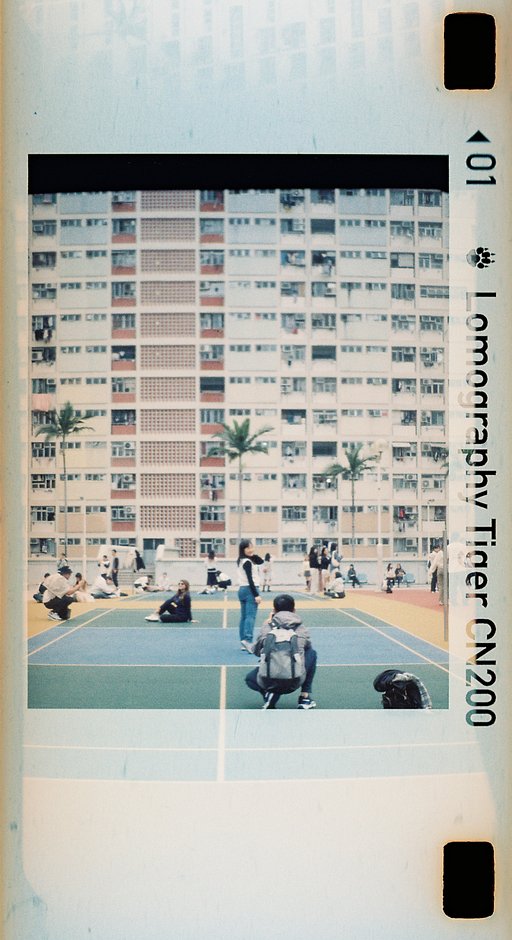




ไม่มีความคิดเห็น